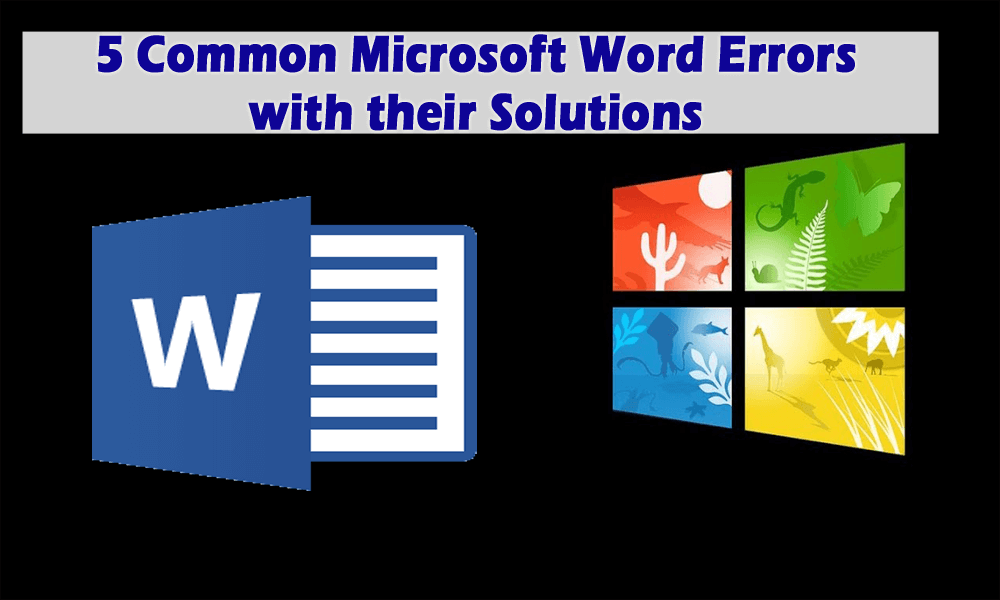
Microsoft Word är det mest använda ordbehandlingsprogrammet. MS Word hjälper dig att skapa, hitta och redigera alla typer av mallar och dokument som används för att skapa professionella och detaljerade dokument från CV och brev till kalendern och andra roliga dokument.
Om du använder Microsoft Word på din dator regelbundet kan du uppleva olika typer av fel och problem på den. Dessa problem kan uppstå med datorn som inte är nödvändig med Word-applikationen.
Microsoft Word använder vissa program på datorn som spelar en avgörande roll för att köra datorn. Windows-registerfilerna tillåts köra MS Word korrekt, vilket är den kritiska delen av Windows. Om det finns någon typ av korruption eller problem på någon del av datorn, till exempel Windows-registret, kan Microsoft Word inte heller köras korrekt.
Här i den här artikeln kommer du att lära känna det vanliga som uppstår i MS-ordfel tillsammans med deras lösningar.
För att återställa ett skadat Word-dokument kan du använda den senaste säkerhetskopian eller återgå till den senaste stabila versionen av *.docx-filen eller försöka använda Recovery Toolbox for Word . Med en mycket hög sannolikhet kan Recovery Toolbox för Word återställa text från *.docx-filer till deras ursprungliga tillstånd innan de skadades.
Vissa MS Word-fel med dess korrigeringar
Fel 1: När du öppnar en fil
Detta är det vanliga Microsoft-ordfelet som användare möter. När du försöker öppna en fil visas ett felmeddelande: Microsoft Word upplevde ett fel när du försökte öppna filen . Detta felmeddelande kommer att be dig kontrollera filbehörigheten och enhetsutrymmet på din dator.
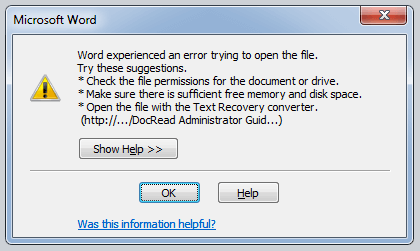
Det här felmeddelandet visas när du försöker överföra MS Word-filen från en dator till en annan. Den inbyggda säkerheten i MS Word kan inte öppna filen från en opålitlig källa.
Lösning:
Följ stegen för att fixa detta Microsoft Word-fel:
- Gå till Word-filens plats på din disk
- Högerklicka på Word-filen och klicka på egenskaper
- Klicka på avblockeringsalternativet
Detta kommer att lösa MS Word-filen som inte öppnar felet.
Fel 2: "Det gick inte att skicka kommandot till programmet"
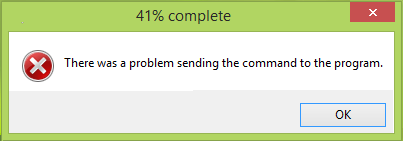
Det här felmeddelandet visas på din skärm när du försöker öppna en fil och det håller dig borta för att komma åt den filen.
Lösning:
- Navigera på din dator C:\Program Files\Microsoft Office 15\root\office15
- Högerklicka på WINWORD. exe och välj egenskaper
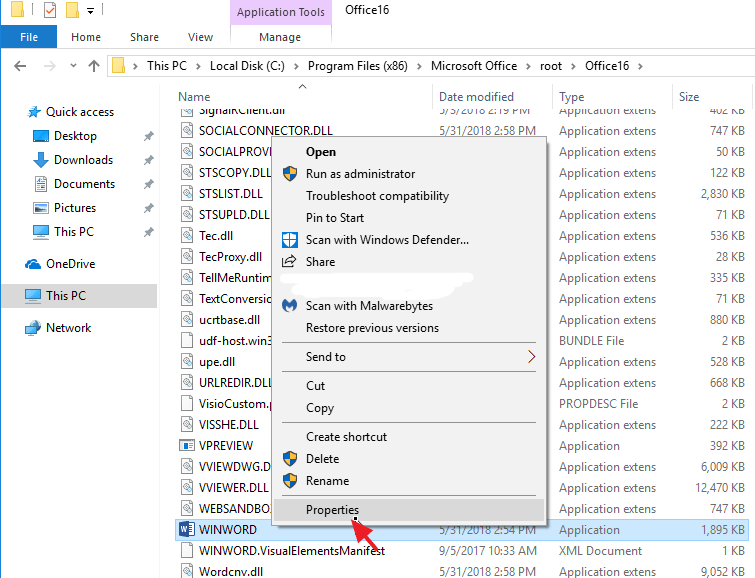
- Klicka på kompatibilitetsfliken och avmarkera alla rutor
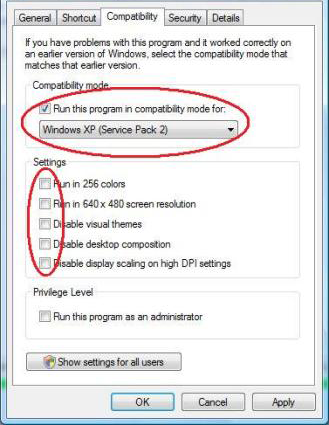
Öppna nu MS Word igen. Den här gången kommer du inte att se detta felmeddelande.
Fel 3: Microsoft Word kraschar
Felmeddelandet för detta är: " Det här Word-dokumentet orsakade ett allvarligt problem förra gången det öppnades. Vill du fortsätta öppna den? ”.
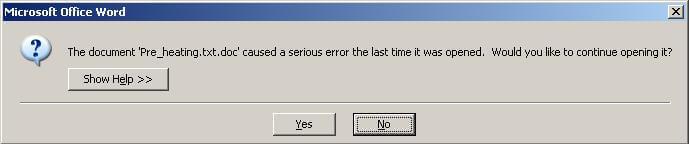
Detta inträffar när du öppnar en word-fil andra gången efter att MS Word kraschar.
Lösning:
För att fixa detta MS-ord-fel måste du följa anvisningarna på skärmen. Ofta kraschar ordet kan leda till en svartlista med filer under den inaktiverade listan. Detta kommer att fortsätta att hända tills du löser det.
För att lösa det här problemet finns det två alternativ som du kan använda antingen MS Office Repair Tool eller Inaktivera tilläggen .
1: MS Office Reparationsverktyg
Följ stegen nedan för att köra reparationsverktyget för Office :
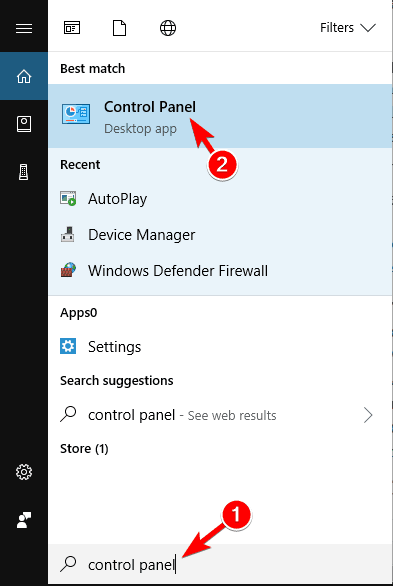
- Klicka på program>program och funktioner
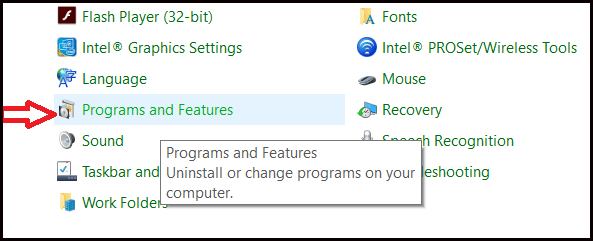
- Sök efter Microsoft Office och klicka på det
- Klicka på alternativet Reparera och klicka på fortsätt
- Välj onlinereparation eller snabbreparation

- Klicka nu på knappen Reparera och låt reparationen avslutas. Starta om din dator
Microsoft Word-felet kommer att lösas med MS Office Repair Tool.
2: Testa att inaktivera tillägg
Att inaktivera tilläggen kan förbättra Microsoft Word som kör långsamt problem samt fixa MS Word-fel. Följ stegen för att inaktivera tillägg:
- Öppna Word och klicka på Arkiv
- Klicka på fliken Tillägg
- Klicka sedan på knappen Gå bredvid Hantera: COM-tillägg
- Klicka på en kryssruta för att inaktivera tilläggen och klicka på OK
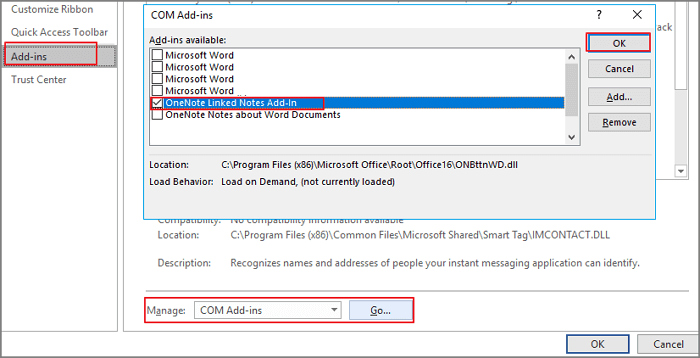
Detta kommer att inaktivera tilläggen och göra ditt MS Word felfritt
Fel 4: Word-mall skadad
Detta är ett av de allmänna MS Word-felen som säger " Din Normal.dotm-fil är korrupt eller skadad och du måste ersätta den" .
Det här felmeddelandet anger att mallens Microsoft Word-fil är skadad.
Lösning:
För att åtgärda detta fel behöver du bara hitta den skadade Word-mallfilen och ge dem ett nytt namn från Notmal.dotm till Normal.bak
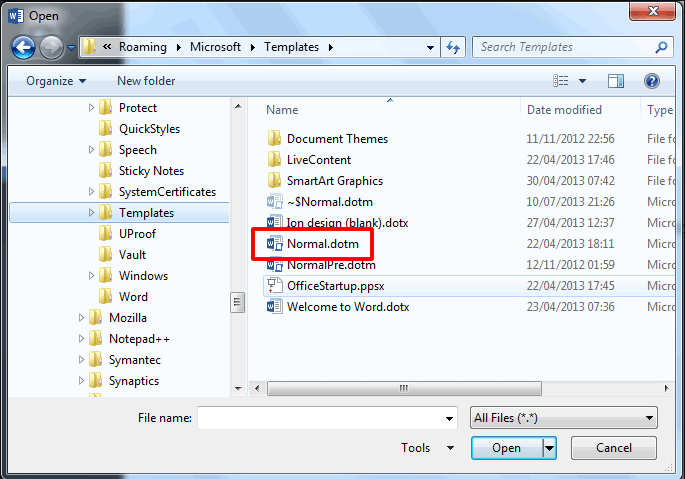
Detta kommer att åtgärda många problem relaterade till korruption av Word-filer. Försök nu att öppna Word-filen igen. Ditt felmeddelande visas inte och du kan öppna MS Word-filen efter felmeddelandet utan några avbrott.
Fel 5: Skadlig programvara eller virusinfektion
Virus eller skadlig programvara kan också vara en orsak bakom Microsoft Word-fel. Många gånger händer det att på grund av skadlig programvara och virusinfektion i din dator kan du få problem med att fungera eftersom Microsoft Word går långsamt.
Lösning:
För att ta bort virus från din dator och arbeta med MS Word igen kan du använda ett tredjepartsverktyg som Spyhunter, som tar bort alla virus, skadlig programvara, adware, etc.
Skaffa Spyhunter för att ta bort skadlig programvara, virus, ransomware från din dator.
Gör din PC/laptop felfri
Många gånger händer det att på grund av datorproblem finns det chanser att ditt Microsoft Word kan visa några fel som jag har nämnt ovan.
Om du har några PC-relaterade problem som du har svårt att lösa kan du prova PC Repair Tool . Detta verktyg hjälper till att fixa alla PC-fel och problem som DLL-fel , registerfel, spelfel, Windows-fel och andra.
Det kommer inte bara att åtgärda fel utan också förbättrar din dators prestanda.
Skaffa PC Repair Tool för att fixa olika problem och fel
Slutsats
Det handlar om Microsoft Word-fel .
Jag har listat det vanligaste MS Word-felet som användare stöter på tillsammans med sina lösningar. Om du står inför något MS Word-fel som anges ovan kan du helt enkelt tillämpa deras lösningar.
Men om du får några andra Word-fel som orsakas på grund av problemet på din dator, kan du prova PC Repair Tool.
Trots detta, om du har några frågor eller förslag relaterade till MS Word-fel eller den här artikeln, skriv till oss.

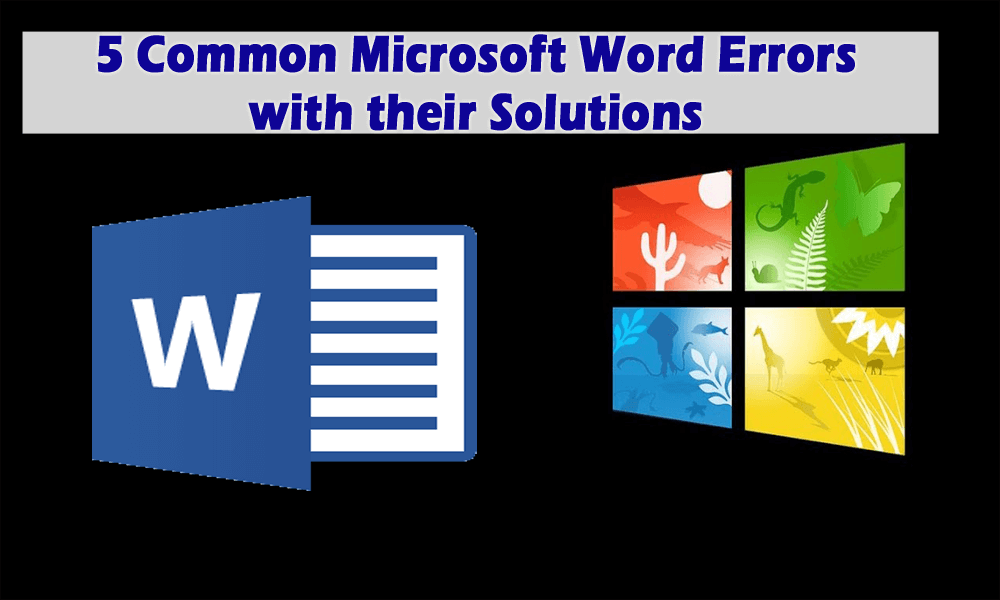
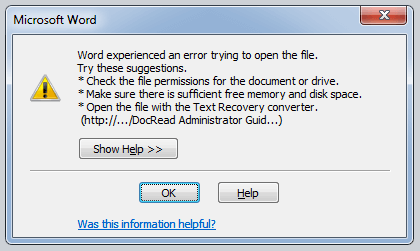
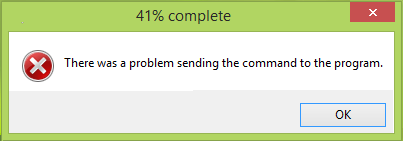
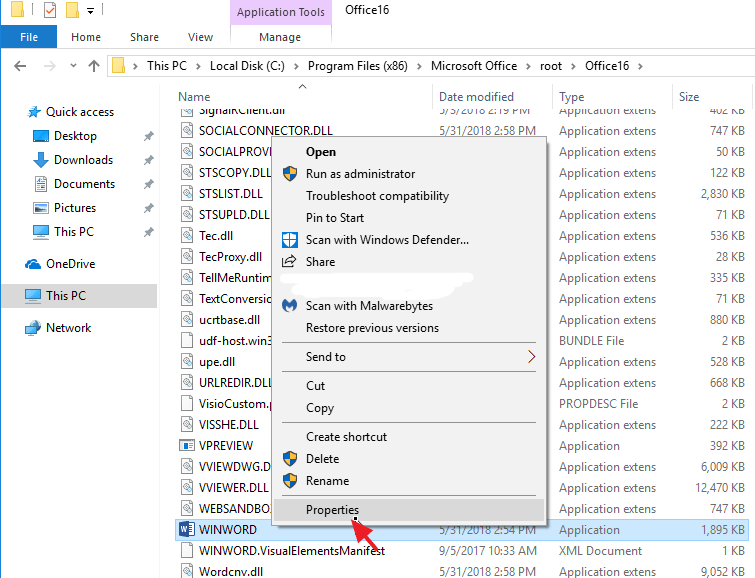
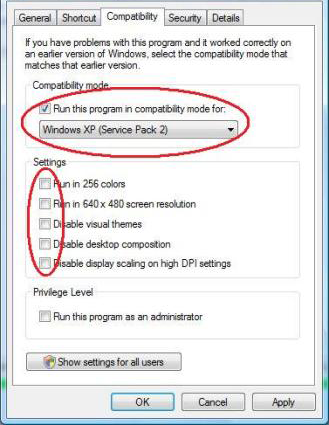
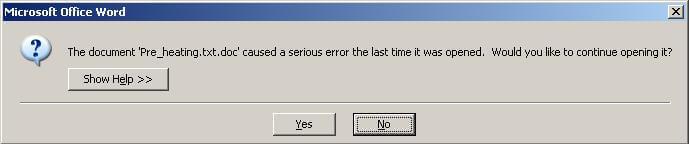
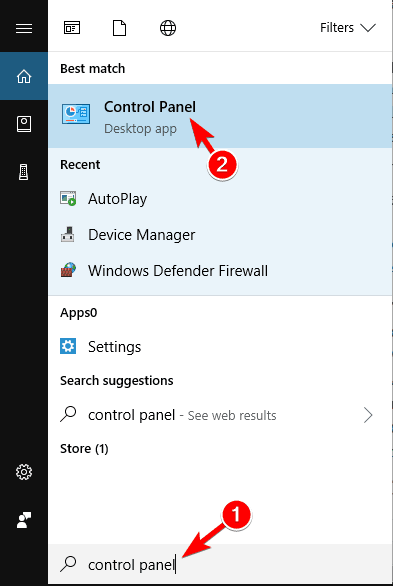
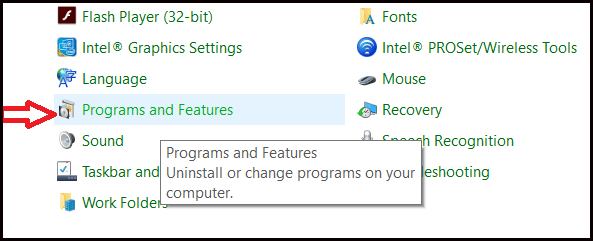

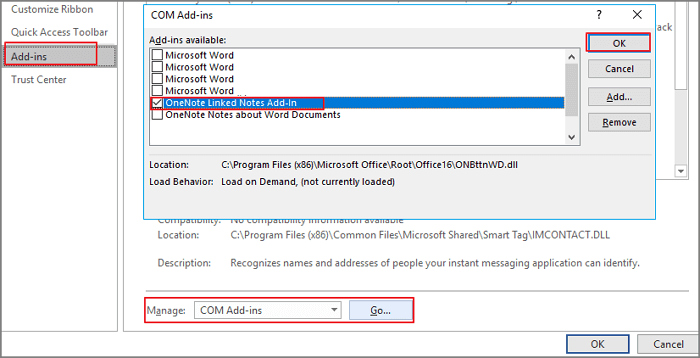
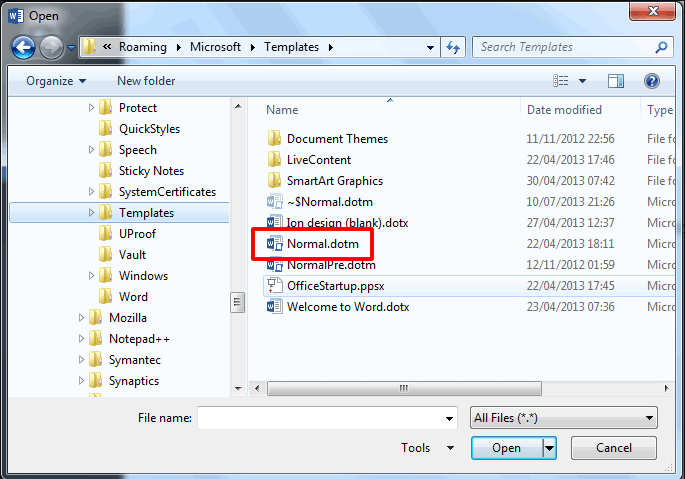



![[100% löst] Hur åtgärdar jag meddelandet Fel vid utskrift i Windows 10? [100% löst] Hur åtgärdar jag meddelandet Fel vid utskrift i Windows 10?](https://img2.luckytemplates.com/resources1/images2/image-9322-0408150406327.png)




![FIXAT: Skrivare i feltillstånd [HP, Canon, Epson, Zebra & Brother] FIXAT: Skrivare i feltillstånd [HP, Canon, Epson, Zebra & Brother]](https://img2.luckytemplates.com/resources1/images2/image-1874-0408150757336.png)